Windows 10 integratoStrumento antivirusFunzione diÈ potente.
L'antivirus Win10 è sufficiente?? Windows DefenderHa un meccanismo di sicurezza che non può essere utilizzato nemmeno negli strumenti a pagamento.Per proteggere il tuo computer da minacce casuali e software dannoso, puoi utilizzare le potenti funzionalità di questo strumento.
Proteggi il tuo sistema dai ransomware.Esegui una scansione file su un singolo file per risparmiare tempo.Assicurati che l'intero disco rigido sia privo di virus.Abilita la protezione del software cloud per trovare le minacce più recenti da tutto il mondo e bloccarle.I dispositivi mobili e desktop possono essere integrati, in modo da poter bloccare Windows 10 quando non ci sei.
Se il dispositivo è integrato nel sistema, è possibile abilitare la protezione supportata dall'hardware.Aggiungi cartelle alla protezione delle cartelle protette per proteggere i file da rootkit e minacce malware.Usa un account Microsoft e invia automaticamente gli esempi per garantire la sicurezza delle tue applicazioni e attività di rete.
In questa recensione vedremoWindows DefenderDi 10Funzione potente,Fornisci protezione di sicurezza per il tuo computer.
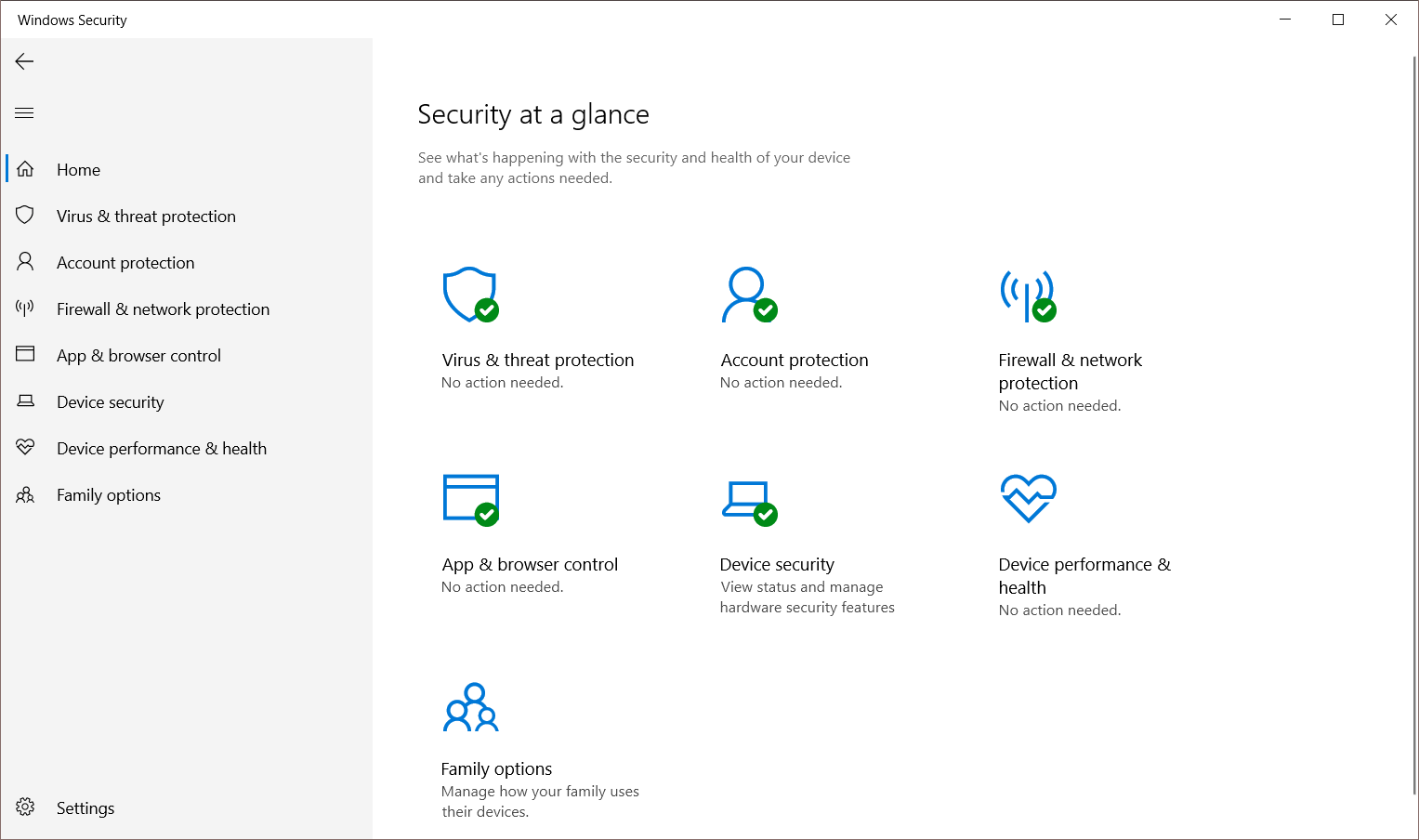
Contenuti
- 1 Scansiona offline per rimuovere il malware nascosto
- 2 Scansione personalizzata di qualsiasi file o cartella
- 3 Scansione completa del disco rigido
- 4 Protezione avanzata con blocco dinamico
- 5 Aggiungi protezione alle tue cartelle per prevenire attacchi ransomware
- 6 Gli aggiornamenti basati su cloud forniscono protezione in tempo reale
- 7 Controllo dell'applicazione e del browser per la protezione basata sulla reputazione
- 8 Imposta le impostazioni del firewall e le regole di utilizzo
- 9 Utilizzare l'hardware di sistema per la protezione
- 10 Controllo genitori per la sicurezza della famiglia in Windows 10
- 11 Oh, ciao, piacere di conoscerti.
Scansiona offline per rimuovere il malware nascosto
L'opzione di scansione antivirus predefinita in Sicurezza di Windows utilizza "Scansione veloce".Controlla solo le cartelle di sistema comuni che potrebbero essere minacciate.Questo è come la guardia di sicurezza all'avanguardia del tuo PC contro i virus.
A volte, è necessario eseguire una scansione approfondita per prevenire malware nella ROM o nel BIOS.Questa operazione può essere eseguita solo utilizzando la scansione offline di Windows Defender.Quando il sistema è in esecuzione, alcuni virus sono difficili da rimuovere.Utilizzando le ultime definizioni dei thread, il programma antivirus predefinito in Windows 10 può trovarli ed eliminarli.
Questo riavvierà il laptop o il PC e richiederà circa 15-30 minuti per il completamento.
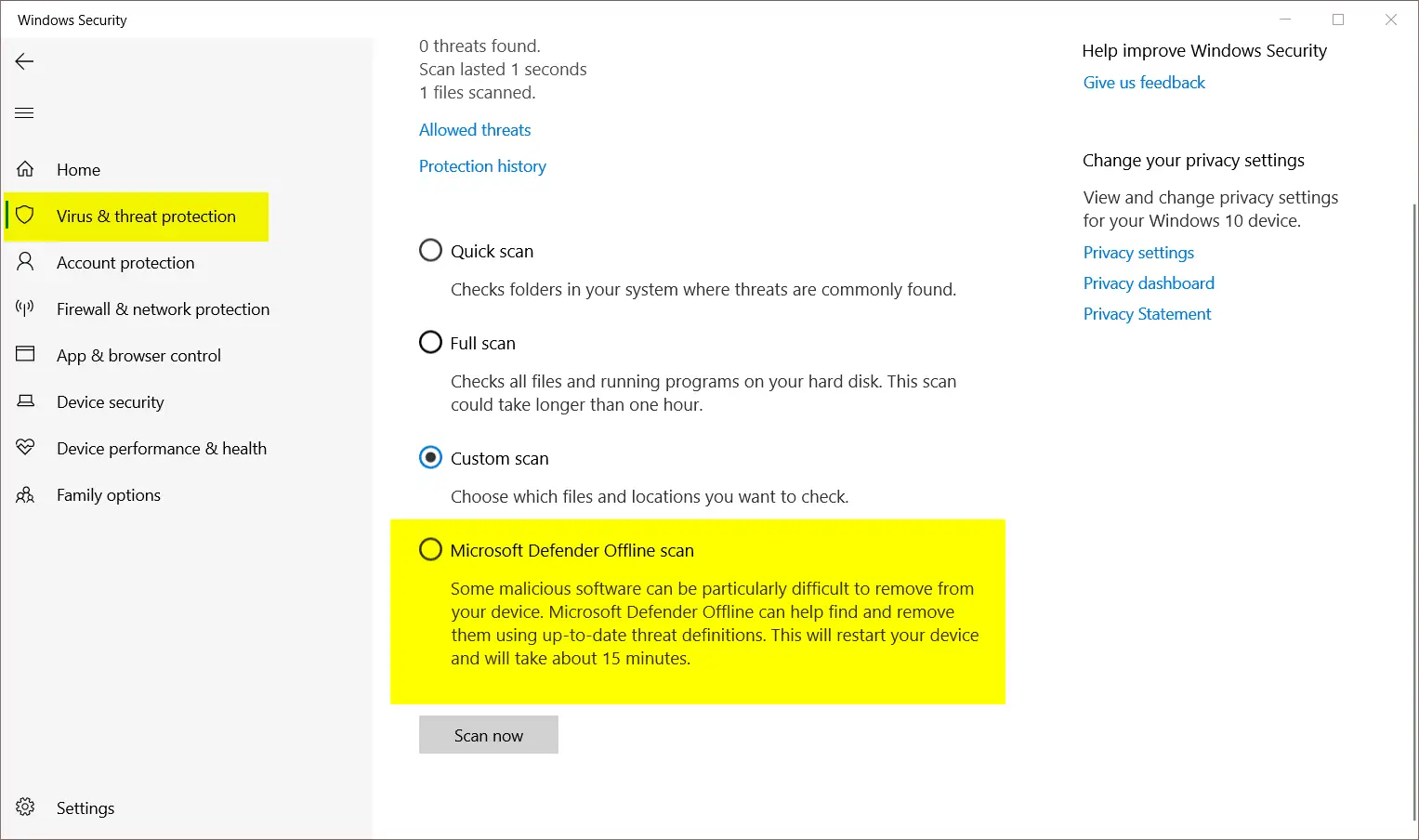
Scansione personalizzata di qualsiasi file o cartella
Un'altra semplice caratteristica di Windows Defender è che può eseguire la scansione personalizzata di qualsiasi singolo file o cartella sul sistema Windows 10.
Passa a qualsiasi cartella sul tuo computer.Quindi fare clic con il pulsante destro del mouse su qualsiasi file per "Scansiona con Microsoft Defender".Questo è un modo rapido per eseguire la scansione di singoli file che potrebbero contenere virus.
Questa funzione di sicurezza è utile per la scansione di file o cartelle sospetti scaricati da Internet e la cui fonte non è attendibile.Questo è un modo più conveniente per eseguire la scansione, piuttosto che una scansione completa.
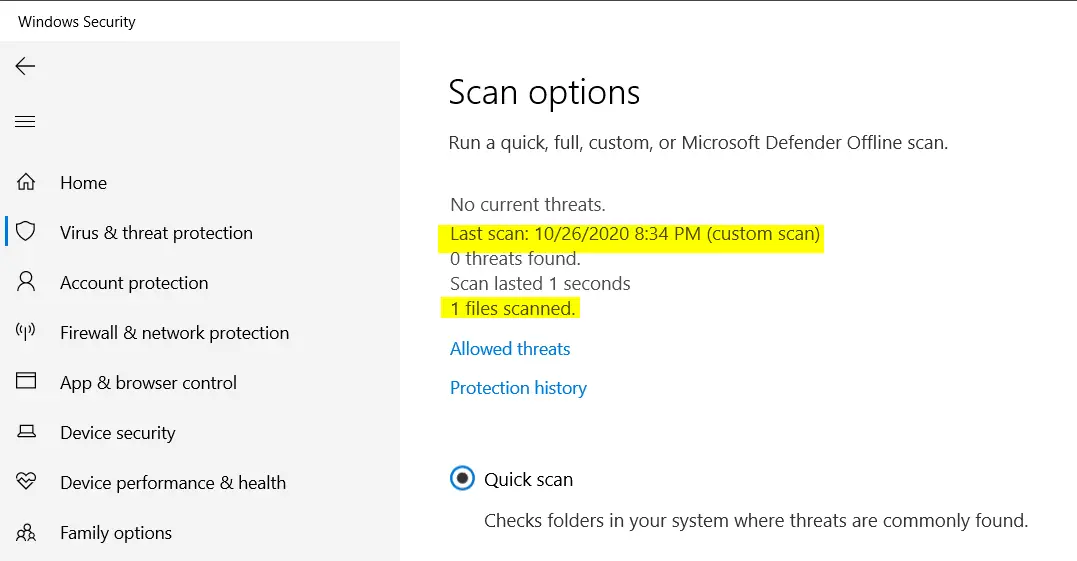
Scansione completa del disco rigido
Questo è più completo sia della scansione personalizzata che della scansione rapida.Non è necessario eseguire questa operazione così frequentemente, poiché richiede più tempo per il completamento.
Ma non preoccuparti!Microsoft Defender ridurrà automaticamente l'utilizzo di CPU, RAM e attività del disco rigido in base all'utilizzo di applicazioni e programmi in Windows 10.Solo quando il sistema è inattivo, questo tipo di scansione verrà eseguito alla massima velocità.
Dopotutto, puoi scansionare tutti i file sul tuo disco rigido o sistema con sicurezza.Potrebbero essere necessarie diverse ore per completare la scansione, a seconda del numero di partizioni e file da scansionare.
Protezione avanzata con blocco dinamico
Dopo aver effettuato l'accesso al tuo laptop o PC Windows 10 con il tuo account Microsoft, avrai altre autorizzazioni di sicurezza.
Puoi utilizzare altre opzioni di accesso per bloccare il computer quando non ci sei.Per semplicità, puoi anche utilizzare Windows Hello o il PIN per accedere al tuo account.
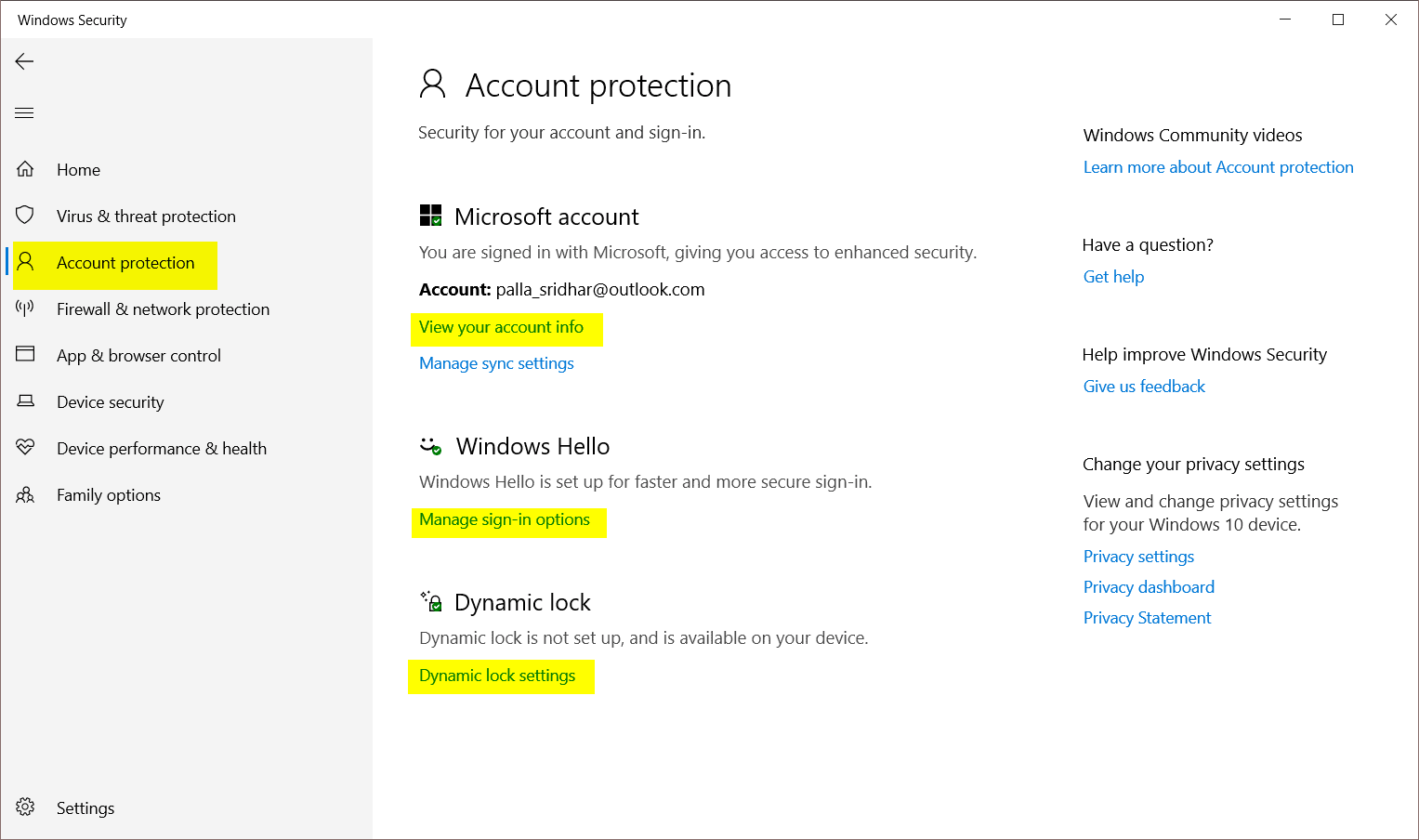
Un metodo più affidabile consiste nell'utilizzare il blocco dinamico sul sistema.Quando abbini un dispositivo Bluetooth a Windows 10, il sistema si bloccherà automaticamente quando esci.Ciò semplifica la protezione completa di file e sistemi.
Non è necessario premere alcun tasto per bloccare il computer.Se sei smemorato o impegnato al lavoro, il sistema bloccherà dinamicamente il computer senza il tuo coinvolgimento.
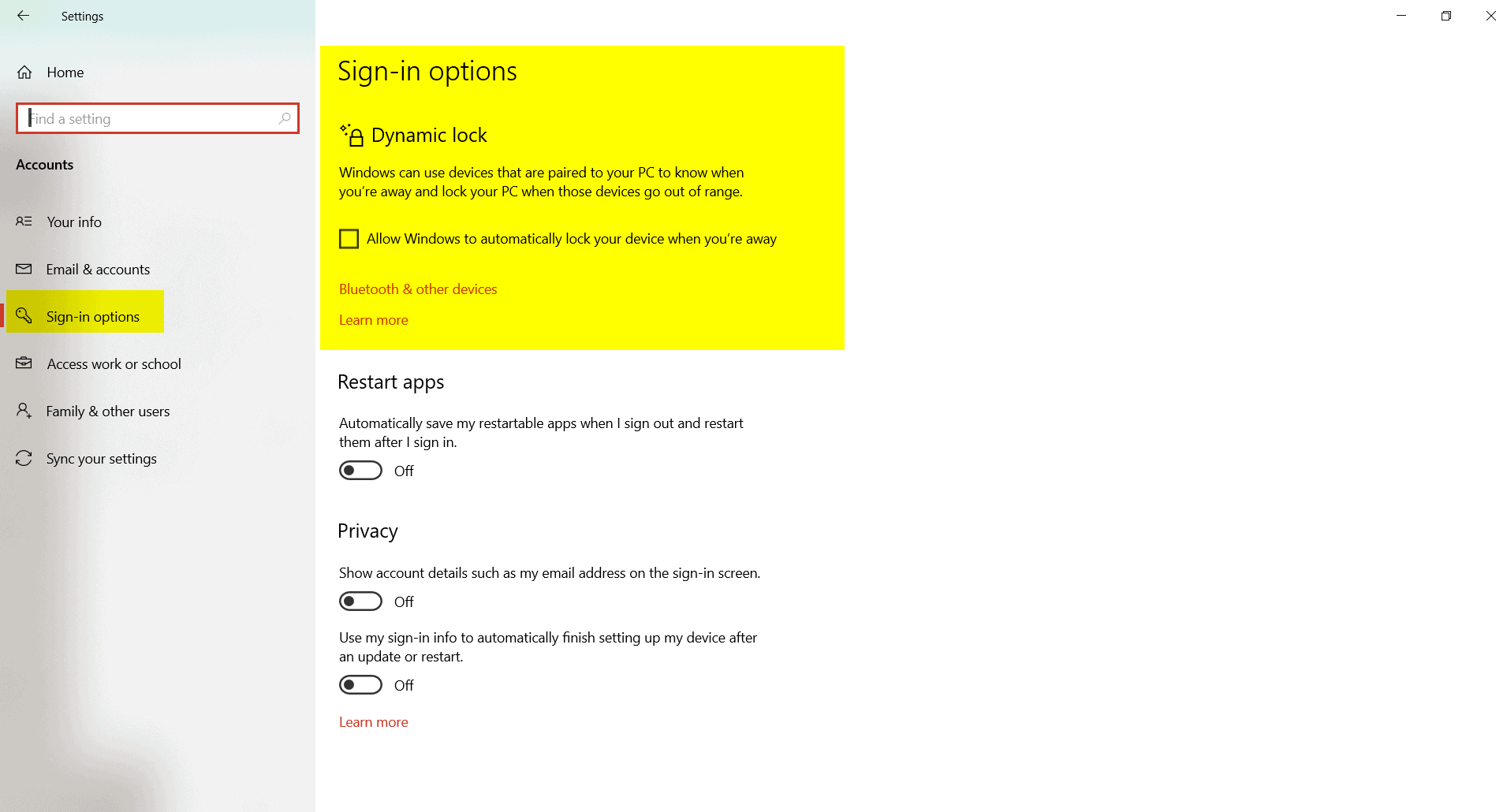
Aggiungi protezione alle tue cartelle per prevenire attacchi ransomware
nel" sicurezza di Windows"di"Protezione da virus e minacce"Sulla destra,Puoiin fondovedereProtezione ransomware.
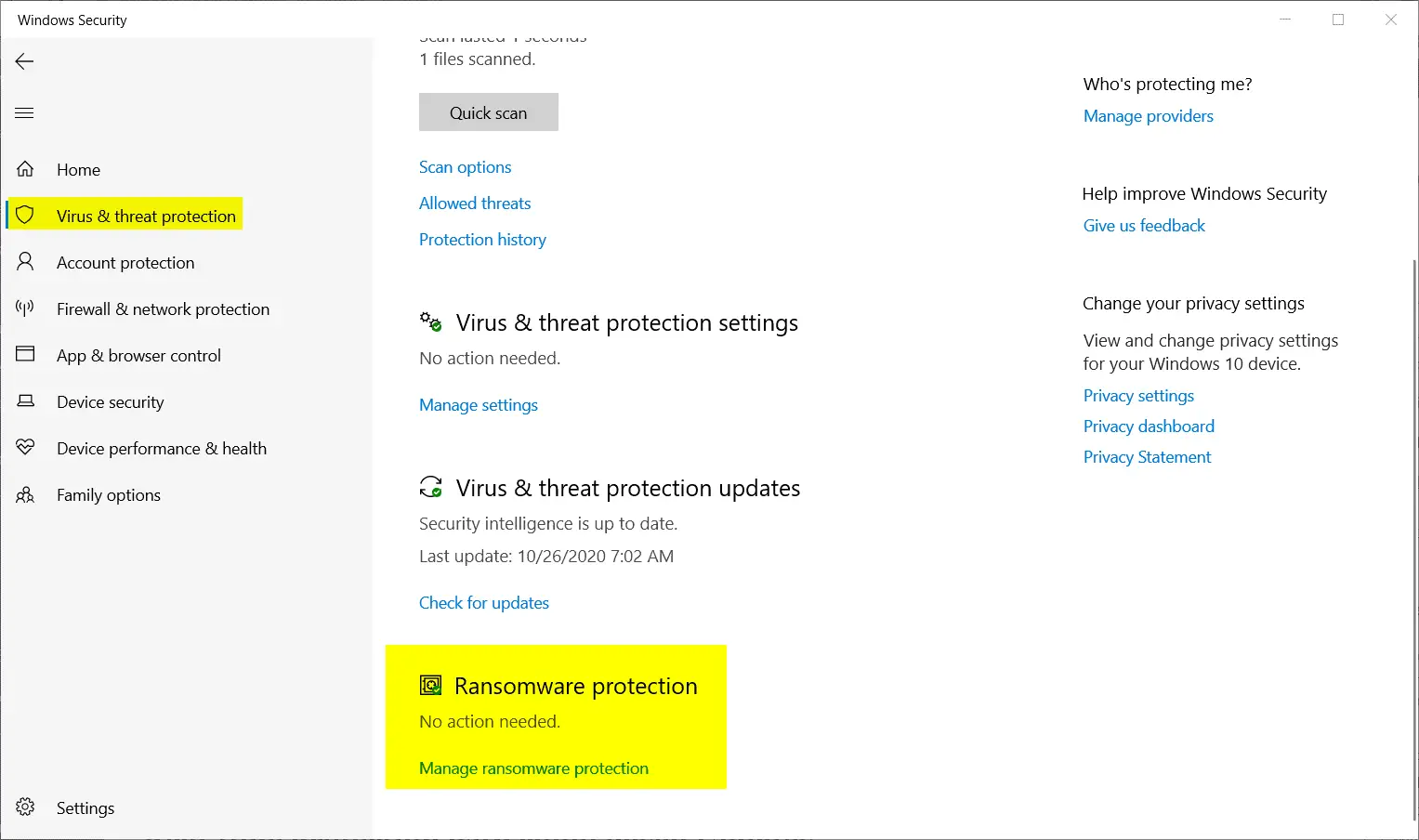
Devi fare clic su "Gestire la protezione ransomware"Per richiamare questa impostazione.Questo porterà"Accesso controllato alle cartelle"impostare.In poche parole, il ransomware può bloccare l'accesso ai file più importanti del sistema.
Di solito, OneDrive viene aggiunto a questa protezione.Per impostazione predefinita, questa scansione eseguirà la scansione di documenti, immagini, video, musica, preferiti del sistema operativo Windows 10.Puoi fare clic su "Cartella protetta"E"Aggiungi una cartella protetta"Mantieni più cartelle con questa sicurezza.
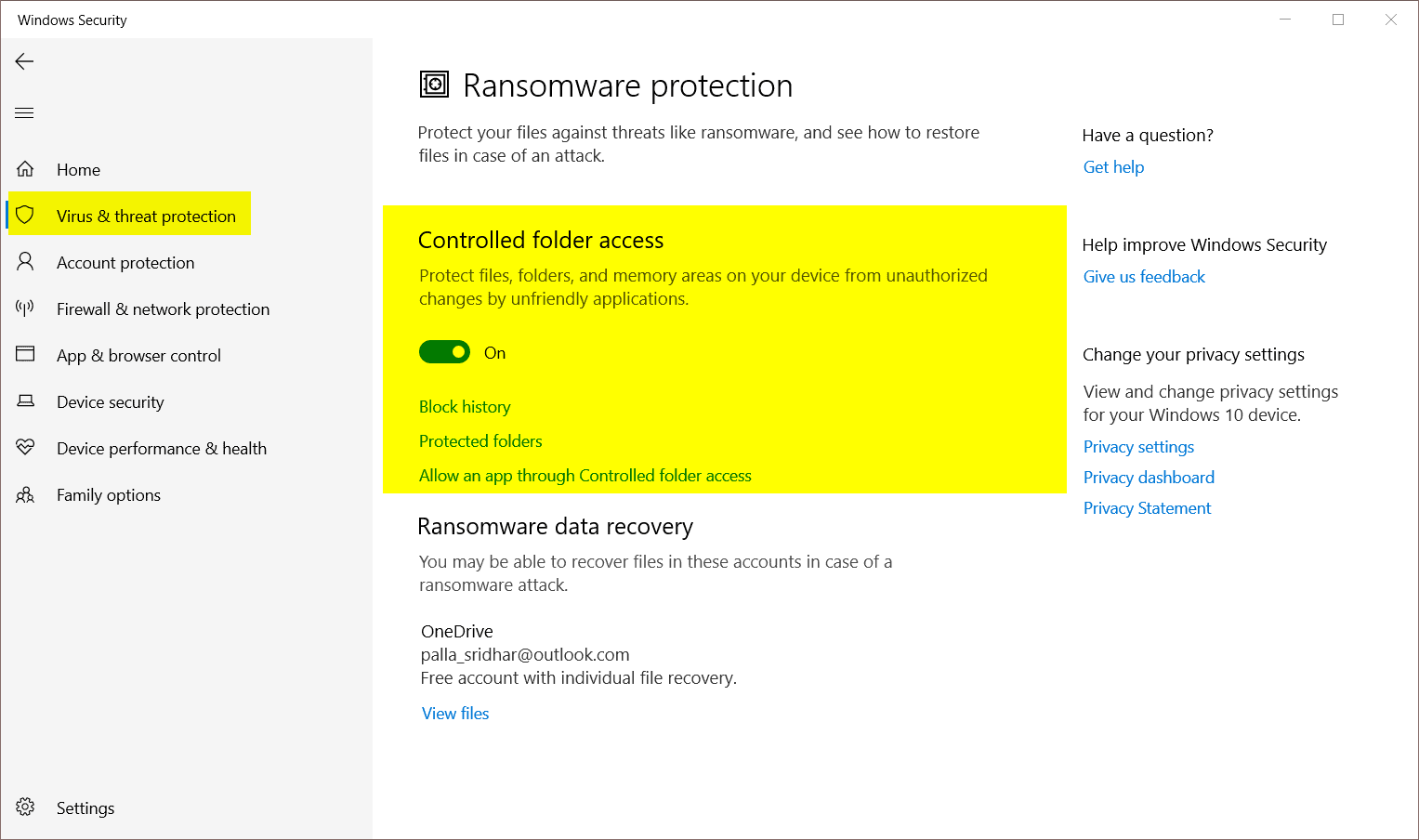
A volte, questa impostazione può bloccare le applicazioni di terze parti.In questo caso, puoi consentire all'app di ignorare la cartella controllata per funzionare normalmente.Anche se questa opzione è attivata, tutte le applicazioni di Microsoft Store possono essere eseguite in sicurezza.
Gli aggiornamenti basati su cloud forniscono protezione in tempo reale
Microsoft Defender in Windows 10 è potente e può bloccare tutte le minacce online, i software dannosi provenienti da siti Web e applicazioni.Ciò è dovuto alle ultime definizioni aggiornate e alla protezione in tempo reale.
Un'altra caratteristica speciale della sicurezza di Windows si chiama "Protezione della consegna cloud".In Windows 7, si chiama Microsoft Active Protection Service (MAPS).Durante l'installazione di Windows 10, questa funzione è attivata per impostazione predefinita.
Clicca suProtezione da virus e minacce, Lo puoi vedere a destra.
Tuttavia, alcune applicazioni o programmi possono essere chiusi a proprio vantaggio.Pertanto, è meglio controllare le seguenti impostazioni.
Impostazioni di protezione da virus e minacce>Impostazioni di gestione
Quindi, assicuratiNon abilitato"Protezione della consegna cloud".
Nell'ultimo aggiornamento 10H20 di Windows 2, sono disponibili le seguenti opzioni.
- Protezione in tempo reale
- Invio automatico del campione
- Manomissione prova
- Escludi elementi
Alcune delle versioni precedenti disponibili sono 1909 e l'aggiornamento di maggio 2020.
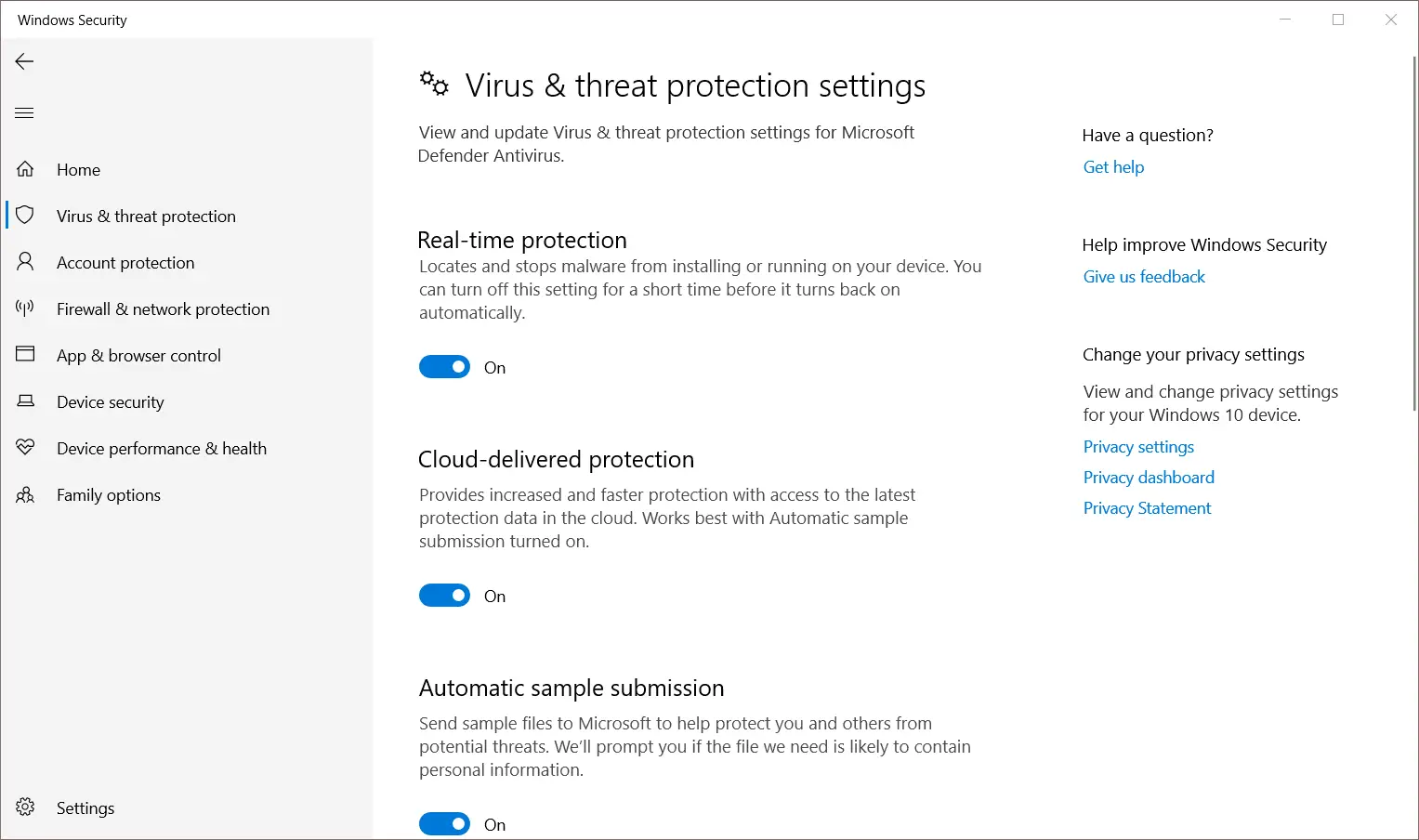
Controllo dell'applicazione e del browser per la protezione basata sulla reputazione
Il Microsoft Store ha molte applicazioni con versioni avanzate.Sebbene molte applicazioni siano sviluppate da Microsoft, alcune sono installate da sviluppatori che non hanno nulla a che fare con esse.In questo caso, non siamo sicuri che l'applicazione sia sicura.
Per garantire che le applicazioni, i file e i siti Web sul sistema siano protetti da attività dannose e non autorizzate, è possibile abilitare le "impostazioni di protezione basate sulla reputazione".Quando si fa clic su questa scheda, sono disponibili le seguenti opzioni.
- Controlla applicazioni e file
- SmartScreen per Microsoft Edge
- Blocco di app potenzialmente dannose
- Smartscreen per le app del Microsoft Store
Questa impostazione fornirà sicurezza contro siti, applicazioni e download di malware.Se ritieni che l'app e il contenuto scaricato siano falsi, bloccali.In base all'invio dei file, Cloud Software Protection controlla i file non riconosciuti sulla rete e li blocca quando necessario.
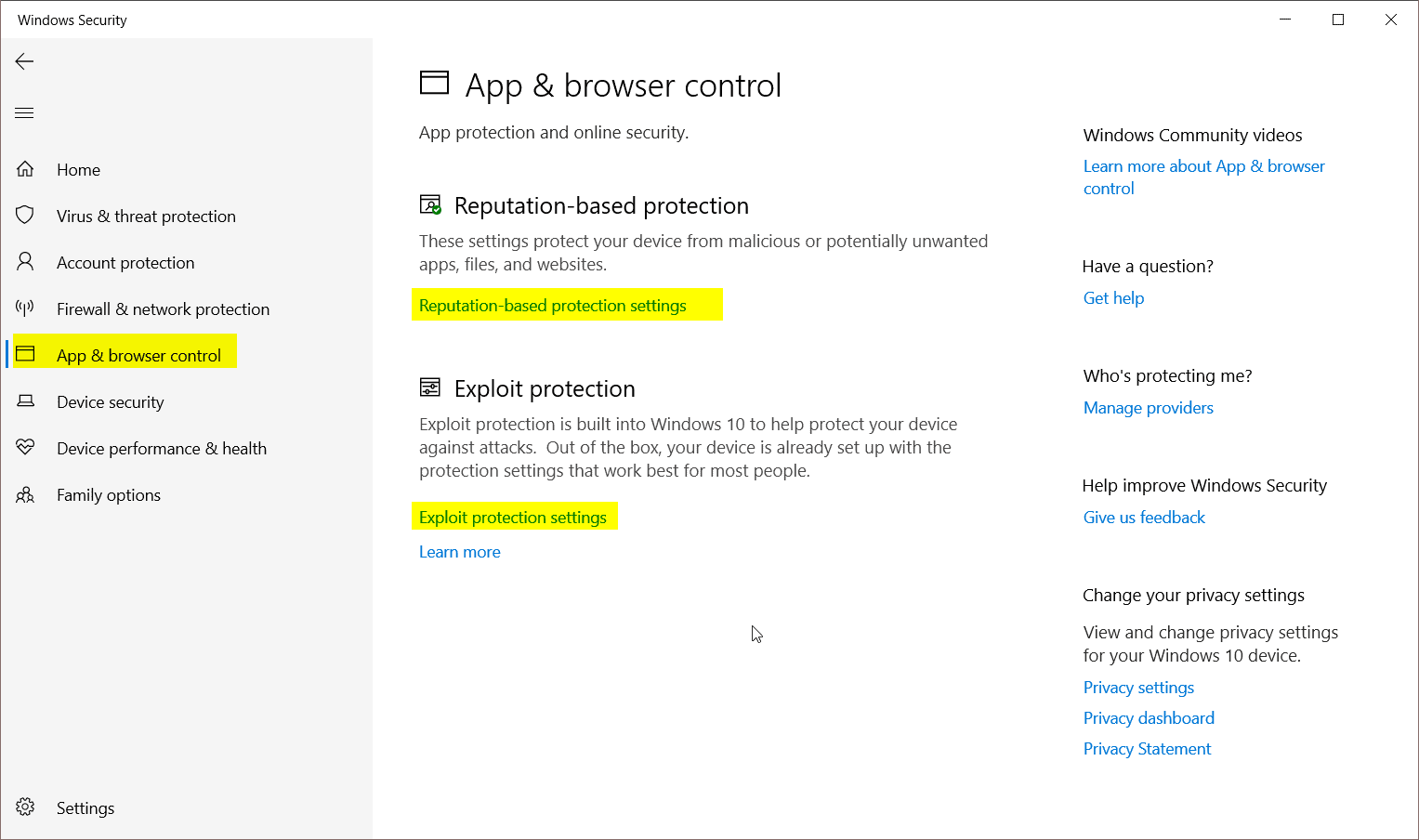
Imposta le impostazioni del firewall e le regole di utilizzo
Innanzitutto, assicurati di attivare il firewall di Microsoft Defender per il dominio, le reti private e pubbliche.Ciò garantisce che le minacce non necessarie non entrino o escano dal sistema Windows 10.
Un'altra funzione consiste nell'impostare le regole per le applicazioni e i programmi.
Fare clic su "Consenti all'applicazione di passare attraverso il firewall".Questo mostrerà tutte le applicazioni attualmente consentite dai firewall delle reti private e pubbliche.Puoi "modificare le impostazioni" per consentire più applicazioni o disabilitare le applicazioni esistenti.
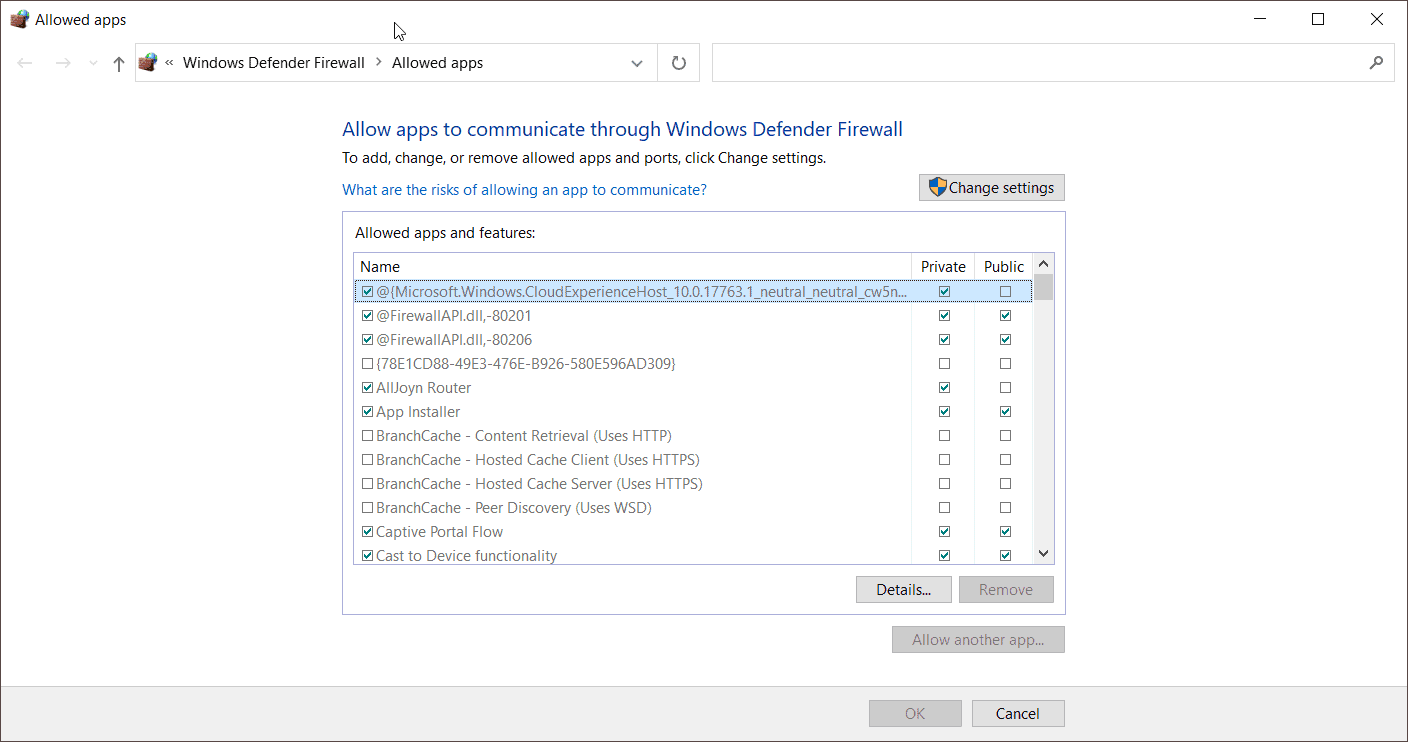
È meglio non manomettere le impostazioni predefinite, perché la maggior parte delle applicazioni "shop" utilizza Internet per il proprio lavoro.
Fare clic su "impostazioni avanzate"Per impostare regole in entrata e in uscita tra la rete e Internet.Questo aprirà "Windows Defender Firewall con sicurezza avanzata" nell'ultimo aggiornamento di ottobre 2020.
Quando fai clic su "Regole d'ingresso", puoi vedere tutte le applicazioni che consentono la comunicazione interna da Internet a reti private o pubbliche.Se stai utilizzando una tipica rete "casalinga" o "lavorativa", puoi impostare regole per questo tipo di rete.Puoi disabilitare altre impostazioni di rete perché hanno scarso effetto.
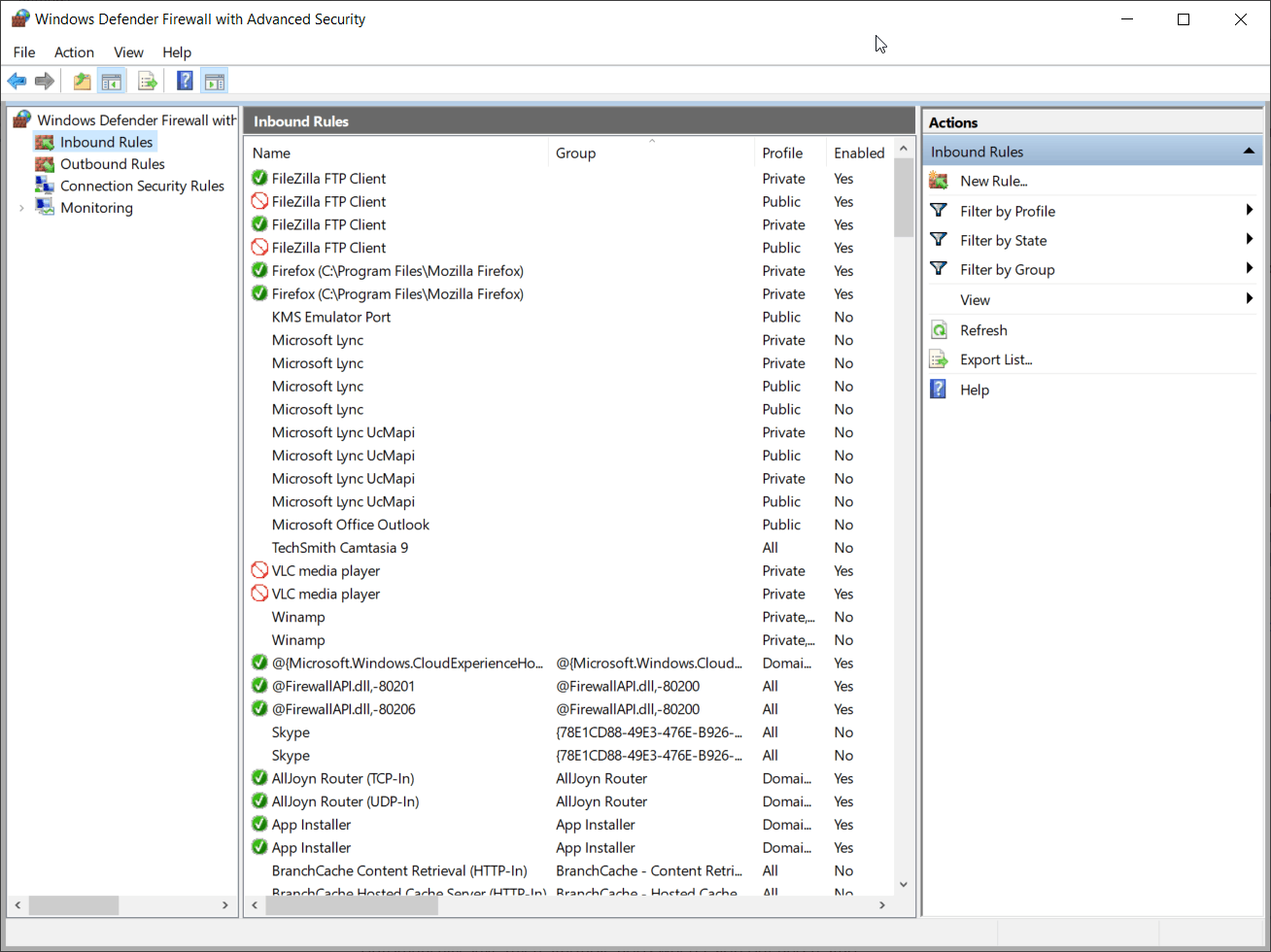
"Regole in uscita"è anche così.Puoi impedire a file, applicazioni, download e programmi sul tuo laptop Windows 10 di comunicare con servizi esterni.Se vuoi mettere a punto i permessi di accesso, puoi anche disabilitare la porta.
Utilizzare l'hardware di sistema per la protezione
Le aziende e gli uffici che utilizzano reti interne forniscono ai dipendenti laptop e apparecchiature.Se ritengono che le informazioni aziendali siano riservate, possono impiantare determinati dispositivi bloccati dall'hardware nei laptop Windows 10.
Se il tuo sistema dispone dell'hardware richiesto, puoi abilitare "Sicurezza dispositivo".Questa protezione e sicurezza sono disponibili solo se supportate dall'hardware.
Controllo genitori per la sicurezza della famiglia in Windows 10
La sicurezza di Windows fornisce anche gli strumenti necessari per proteggere i membri della famiglia.Sebbene non sia possibile configurare il controllo genitori in Windows 10, è possibile utilizzare questa funzione per attivarli nell'interfaccia web o nelle app Android o iOS.
Puoi visualizzare l'attività del dispositivo di tuo figlio, impostare limiti di tempo per lo schermo per app e giochi, aggiungere tempo extra sul dispositivo, aggiungere fondi all'account di tuo figlio per acquistare beni da Microsoft Store, impostare il controllo dell'utilizzo di Xbox One, restrizioni sui contenuti e di più.
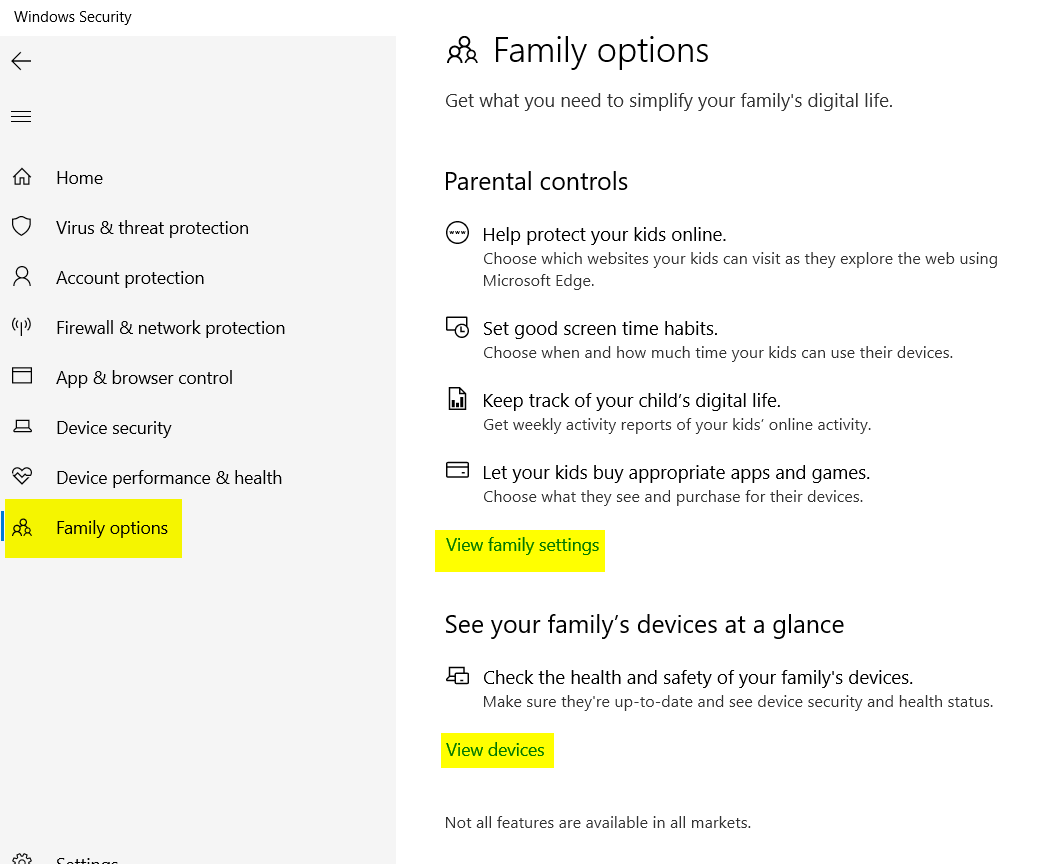

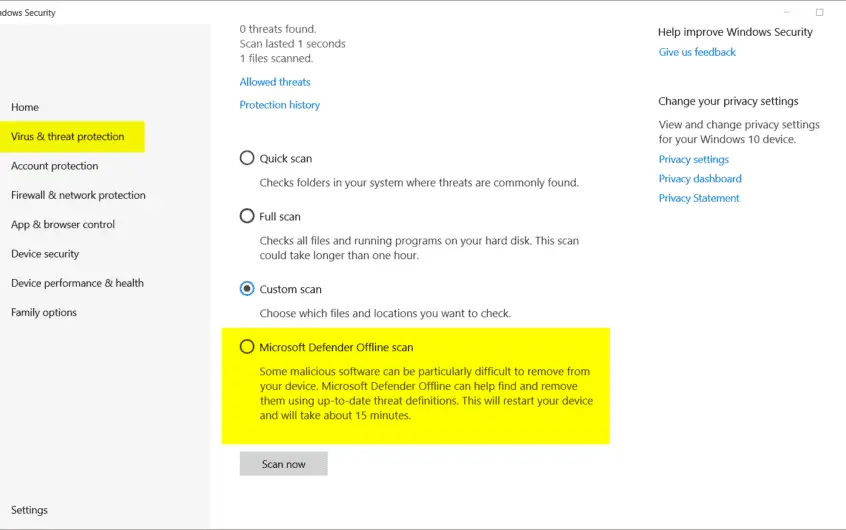




![[Risolto] Microsoft Store non può scaricare app e giochi](https://oktechmasters.org/wp-content/uploads/2022/03/30606-Fix-Cant-Download-from-Microsoft-Store.jpg)
![[Risolto] Microsoft Store non riesce a scaricare e installare app](https://oktechmasters.org/wp-content/uploads/2022/03/30555-Fix-Microsoft-Store-Not-Installing-Apps.jpg)

